
Při práci na počítači existují situace, kdy uživatel potřebuje otevřít ovládací panel v systému Windows 10, aby mohl provést nastavení operačního systému. Vyvstává otázka, kde je ovládací panel v systému Windows 10, protože nyní není snadné najít klasickou aplikaci.
Faktem je, že Microsoft, vývojář operačního systému Windows 10, postupně odebere aplikaci Ovládací panely ze systému. Aplikace Nastavení, kde se všechny funkce postupně přesouvají k ovládání systému, se stává náhradou za klasický ovládací panel.
Obsah:- Jak vstoupit do ovládacího panelu Windows 10 z okna Spustit
- Jak volat ovládací panel v systému Windows 10 z vyhledávání
- Jak povolit Ovládací panely v systému Windows 10 z nabídky Start
- Jak spustit ovládací panel z příkazového řádku systému Windows 10
- Jak spustit ovládací panel Windows 10 v prostředí Windows PowerShell
- Spuštění aplikace Ovládací panely ze systémové složky Windows
- Jak vytvořit ikonu pro spuštění ovládacího panelu v nastavení systému Windows 10
- Vytvořte zástupce aplikace na ploše
- Spuštění ovládacího panelu pomocí klávesových zkratek
- Závěry článku
Například položka „Ovládací panely“ již není v kontextové nabídce „Start“, která se volá pravým tlačítkem myši, proto není nalezení aplikace vždy jednoduché a zřejmé.
V aplikaci „Nastavení“ ještě nejsou všechna nastavení systému, není jasné, kde hledat požadovanou možnost. Ovládací panel je stále žádán, takže uživatelé mají otázky, jak najít ovládací panel v systému Windows 10.
Ovládací panel obsahuje potřebné nástroje ke konfiguraci parametrů operačního systému Windows. Odtud získáte rychlý přístup k potřebným funkcím a nástrojům..

V tomto článku se dozvíte, kde je ovládací panel umístěn ve Windows 10, obdržíte pokyny pro otevření klasické aplikace různými způsoby: zapnutí nástroje pomocí příkazů, několik způsobů vytvoření ikony aplikace nebo zástupce pro spuštění, umístěného na vhodném místě.
Téměř všechny metody popsané v této příručce, s výjimkou metod přímo souvisejících s funkcemi rozhraní Windows 10, fungují v operačních systémech Windows 7, Windows 8, Windows 8.1.
Jak vstoupit do ovládacího panelu Windows 10 z okna Spustit
Nejprve si ukážeme, jak spustit ovládací panel spuštěním příkazu z dialogového okna Spustit.
- Stiskněte klávesy „Win“ + „R“.
- V okně Spustit zadejte do pole Otevřít příkazový ovládací nebo ovládací panel (bez uvozovek)..
- Stiskněte klávesu Enter.
Poté se otevře okno „Ovládací panely“..
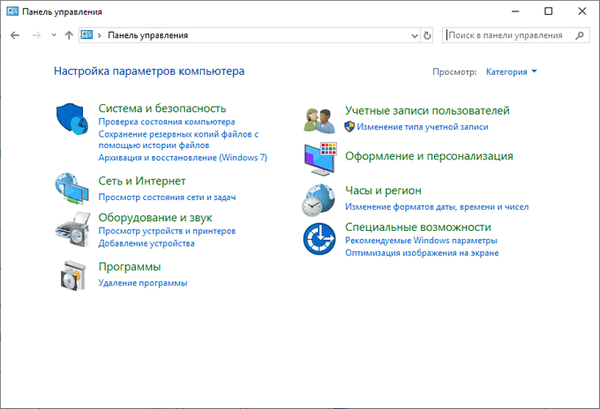
Pro pohodlí uživatele můžete přepínat režim zobrazení panelu. V možnosti Zobrazit vyberte jednu z možností: Kategorie, Velké ikony nebo Malé ikony.
Mohlo by vás také zajímat:- Příkazy příkazového řádku systému Windows: Seznam
- Spouštění příkazů v systému Windows: Kompletní seznam
Jak volat ovládací panel v systému Windows 10 z vyhledávání
Poměrně jednoduchý způsob spuštění ovládacího panelu je použití vyhledávací funkce v operačním systému Windows 10. Pomocí této metody můžete nejen spustit aplikaci, ale také vybrat možnosti pro pohodlnější otevření ovládacího panelu v počítači v budoucnosti.
- Na hlavním panelu klikněte na ikonu vyhledávání (obrázek lupy).
- Do pole „Sem zadejte hledaný text“ napište „ovládací panel“ (bez uvozovek).
- Ve výsledcích vyhledávání se otevře ta nejlepší shoda: klasická aplikace „Ovládací panely“.
Spusťte aplikaci kliknutím na výsledek vyhledávání nebo v oblasti dalších informací klikněte na „Otevřít“.
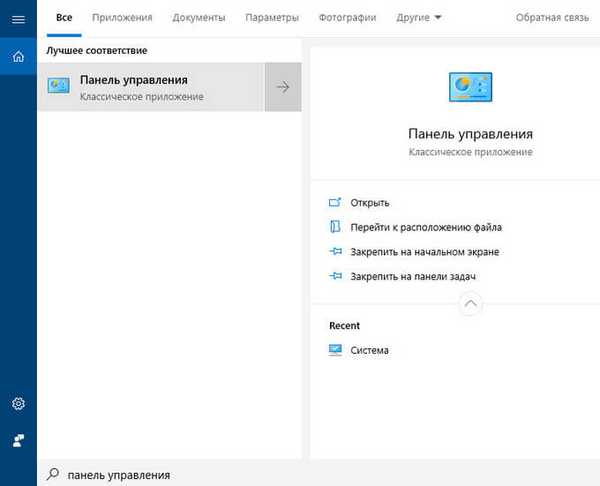
Rozbalte seznam a zobrazte různé možnosti, které můžete použít pro klasickou aplikaci:
- Otevřít - spustit ovládací panel.
- Přejít na umístění souboru - otevřete složku s klávesovou zkratkou pro spuštění ovládacího panelu.
- Připnout na úvodní obrazovku - připojte ovládací panel k úvodní obrazovce v nabídce Start.
- Připnout na hlavní panel - připojte ovládací panel k hlavnímu panelu.
Při navigaci do umístění souboru se otevře okno Průzkumníka pomocí zástupce ovládacího panelu. Zkratku můžete zkopírovat na plochu nebo do jiné složky pro pohodlnější spuštění ovládacího panelu.
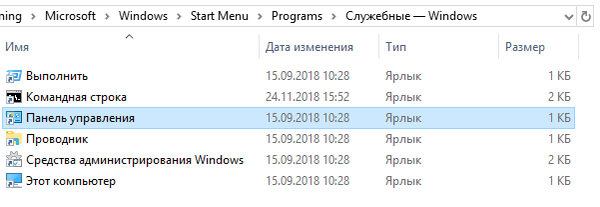
Po ukotvení ovládacího panelu na úvodní obrazovce se v nabídce Start zobrazí dlaždice „Ovládací panely“. Po kliknutí na dlaždici se spustí aplikace.
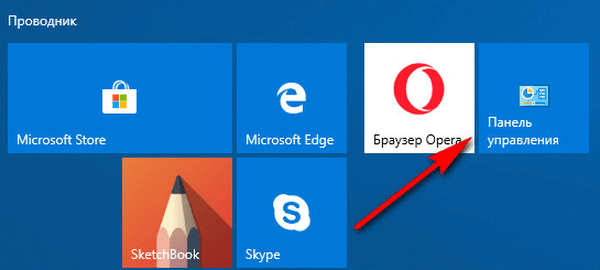
Chcete-li zajistit, aby byl ovládací panel Windows vždy po ruce, musíte na hlavní panel připnout klasickou aplikaci. Poté můžete aplikaci rychle spustit kliknutím na její ikonu na hlavním panelu.
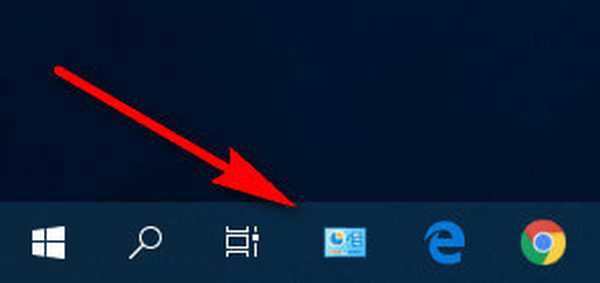
Jak povolit Ovládací panely v systému Windows 10 z nabídky Start
Ne každý ví, že je možné spustit ovládací panel z nabídky Start. Microsoft odstranil ovládací panel z nabídky Start z nabídky pravým tlačítkem myši, ale zůstal v obslužných programech.
Klasickou aplikaci můžete přesto zadat ze seznamu nainstalovaných programů v nabídce Start:
- Levým tlačítkem myši klikněte na nabídku Start.
- Přejděte do složky Utilities - Windows..
- Spusťte aplikaci.
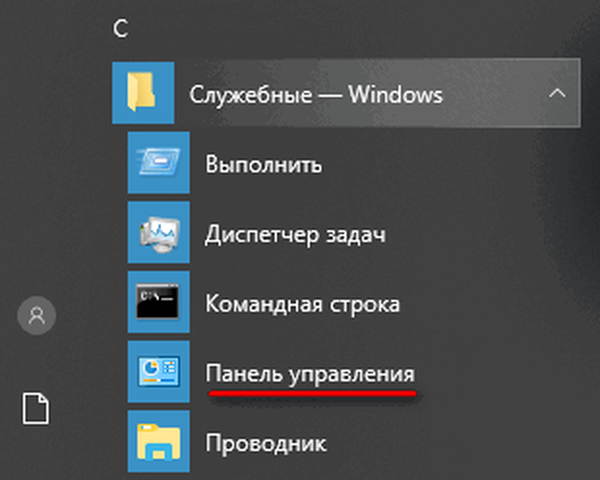
Jak spustit ovládací panel z příkazového řádku systému Windows 10
Jedna z možností otevření ovládacího panelu: provedení příkazu z obslužného programu příkazového řádku.
- Spusťte příkazový řádek, zadejte příkaz "control" (bez uvozovek).
- Stiskněte klávesu Enter.

Jak spustit ovládací panel Windows 10 v prostředí Windows PowerShell
Ve Windows 10 se při výchozím nastavení místo systémového řádku zobrazí systémový nástroj Windows PowerShell, který se doporučuje použít místo příkazového řádku Windows.
- Klikněte pravým tlačítkem na nabídku Start.
- V nabídce, která se otevře, vyberte „Windows PowerShell“.
- V okně Windows PowerShell zadejte ovládací prvek (bez uvozovek) a stiskněte klávesu Enter.

Spuštění aplikace Ovládací panely ze systémové složky Windows
Ovládací panel lze spustit přímo ze systémové složky Windows. Tuto metodu lze použít, pokud jiné možnosti spuštění aplikace v počítači nefungují..
Spusťte Průzkumníka, postupujte podle cesty:
C: \ Windows \ System32
Ze složky System32 spusťte aplikaci control.exe.
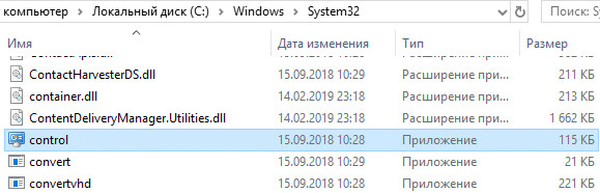
Jak vytvořit ikonu pro spuštění ovládacího panelu v nastavení systému Windows 10
Nyní vytvoříme ikonu pro spuštění ovládacího panelu z nastavení operačního systému.
- Přejděte do nabídky Start a spusťte aplikaci Nastavení.
- Otevřete možnost Personalizace..
- Zadejte část „Motivy“ a v části „Související nastavení“ klikněte na odkaz „Nastavení ikon na ploše“.
- V okně „Nastavení ikon na ploše“ na kartě „Ikony na ploše“ zaškrtněte políčko vedle „Ovládací panely“.
- Klikněte na tlačítko OK.
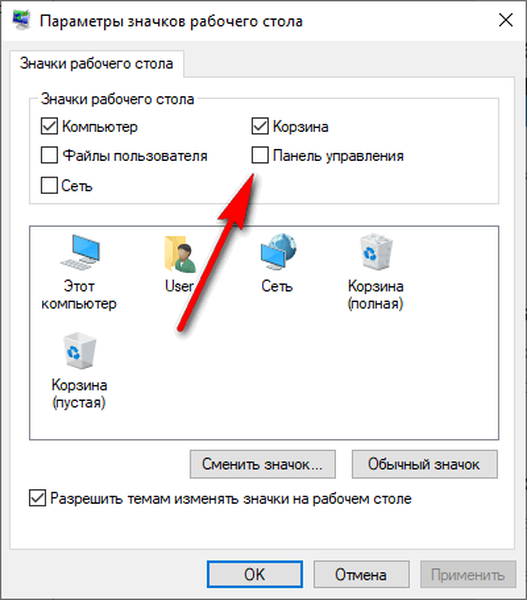
Vytvořte zástupce aplikace na ploše
Nyní vytvoříme zástupce pro spuštění ovládacího panelu na ploše nebo v jiné vhodné složce.
- Klepněte pravým tlačítkem myši na prázdné místo na ploše.
- V kontextové nabídce vyberte možnost „Zkratka“.
- V okně „Vytvořit zástupce“, které se otevře, v poli „Zadejte umístění objektu:“ zadejte „control“ (bez uvozovek), klikněte na tlačítko „Next“.
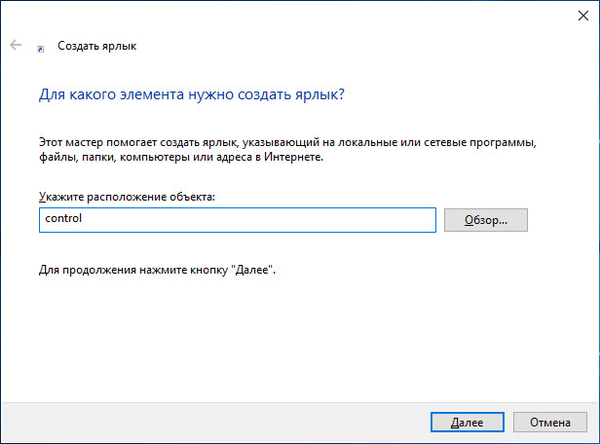
- V dalším okně v poli „Zadejte název zástupce:“ přidejte libovolný název, například „Ovládací panely“ a poté klikněte na tlačítko „Dokončit“..
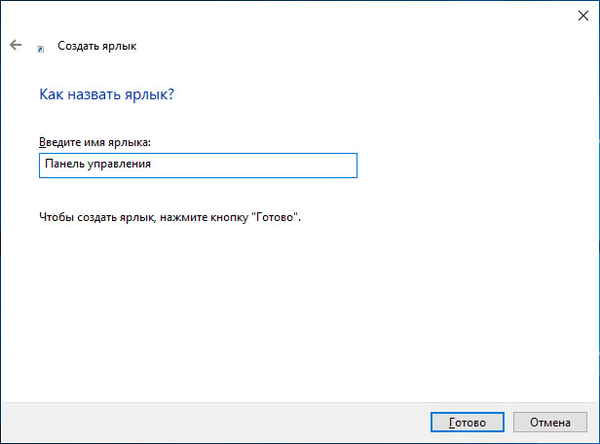
Na ploše se zobrazí zástupce, pomocí které můžete spustit ovládací panel.
Spuštění ovládacího panelu pomocí klávesových zkratek
Aby nedošlo k kliknutí myší na zástupce aplikace, lze ovládací panel spustit pomocí klávesových zkratek na klávesnici.
- Vytvořte zástupce klasické aplikace, jak je popsáno výše.
- Klikněte pravým tlačítkem myši na zástupce a v místní nabídce klikněte na položku „Vlastnosti“.
- V okně „Vlastnosti: Ovládací panely“ na kartě „Zkratka“ klikněte levým tlačítkem myši do pole „Zkratka“.
- Stisknutím kláves, které budou sloužit ke spuštění aplikace.
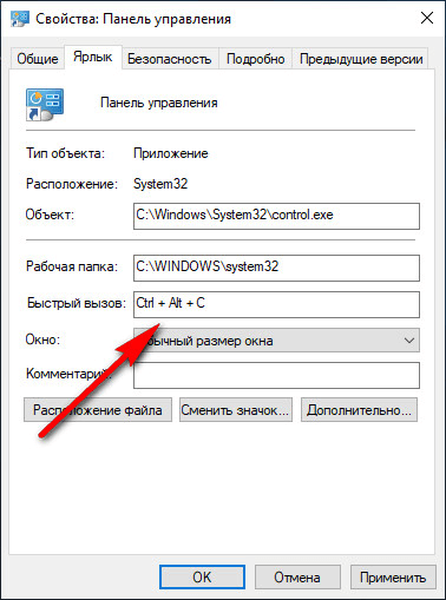
Nyní můžete otevřít okno ovládacího panelu pomocí kláves klávesnice.
Závěry článku
Microsoft, vývojář Windows 10, postupně odstraňuje prvky klasického ovládacího panelu z operačního systému, místo toho používá aplikaci Možnosti. Mnoho funkcí systému stále zůstalo v aplikaci Ovládací panely. Článek popisuje, jak otevřít ovládací panel v systému Windows 10 různými způsoby: z nastavení systému, po provedení příkazů, vytvoření ikony nebo zástupce pro spuštění aplikace.
Související publikace:- Průhledný panel Windows 10 mnoha způsoby
- Obnova registru systému Windows - 3 způsoby
- Obnova úložiště součástí Windows: Řešení
- Jak odebrat virtuální jednotku (jednotku) ve Windows
- Windows Hibernace: jak povolit nebo zakázat











